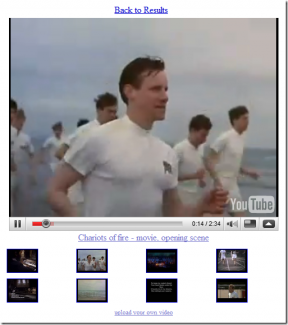Avvisa samtal med en text och ändra standardtexterna i WP8
Miscellanea / / December 02, 2021

När du är för upptagen för att ta ett samtal är det bästa sättet att undvika att få samma samtal om och om igen att meddela den som ringer att du är upptagen och kommer tillbaka om ett tag. Det enklaste sättet att göra det är att omedelbart svara med ett sms. Tack och lov har den nya tidens smartphones gjort det till en fråga om bara några tryckningar.
Vi har visat dig hur man gör det på iPhones. Idag kommer vi att visa dig processen på Windows Phone 8-enheter. Det är en ganska enkel genomgång, låt oss kolla in den. Vi kommer också att se hur du ändrar standardavvisande samtalstexter.
Notera: Windows Phone 8-enheten som används för det här inlägget är Nokia Lumia 625. Stegen är samma för alla WP8-telefoner.
Hur man avvisar samtal med textsvar på WP8
När du får ett samtal på din Windows-enhet kommer du att presenteras med 3 alternativ:
svara, ignorera och textsvar. Det är väldigt uppenbart vad du behöver välja för att avvisa med en text som svar.
I samma ögonblick som du trycker på textsvar du kommer att erbjudas en uppsättning fördefinierade meddelanden att välja mellan. Ytterligare ett tryck på önskat svar och du är klar. Din uppringare vet nu varför du inte tog hans/hennes samtal.

Det tredje alternativet i listan lyder Skriv ett meddelande. Det är då du inte vill svara med ett fördefinierat meddelande. Här kan du skriva en anpassad.

Ställa in anpassade avvisa samtalsmeddelanden och lägga till det i standardlistan
Du kanske inte är särskilt nöjd med standardinmatningarna av textsvar i listan. Oroa dig inte, det är bara standard, inte fixat. Du kan enkelt ändra dem och göra fler poster till maximalt 4. Följ stegen nedan för att redigera eller skapa textsvar:
Steg 1: Dra startskärmen åt vänster för att komma till listan över applikationer. Tryck för att öppna inställningar skärm.

Steg 2: På inställningar skärmsnärta till applikationssektionen och tryck på telefon. Den kommer att navigera dig till telefon inställningar skärm.

Steg 3: Scrolla ner för att hitta redigera svar knappen och tryck på den.

Notera: Växeln för textsvar måste vara i På status här för att du ska kunna svara på ett samtal med ett sms när du inte kan prata.
Steg 4: Mata nu ditt anpassade meddelande. Du kan redigera eller skapa någon eller alla Svar 1 till Svar 4. Tryck på kontrollknappen när du är klar.

Slutsats
Windows Phone 8, precis som alla andra ledande smartphone-operativsystem, gör det väldigt enkelt att avvisa samtal med ett sms. Att ändra de förinställda är också en cakewalk. Använd den här funktionen för att undvika missförstånd, särskilt när det är din flickvän eller fru. 😉